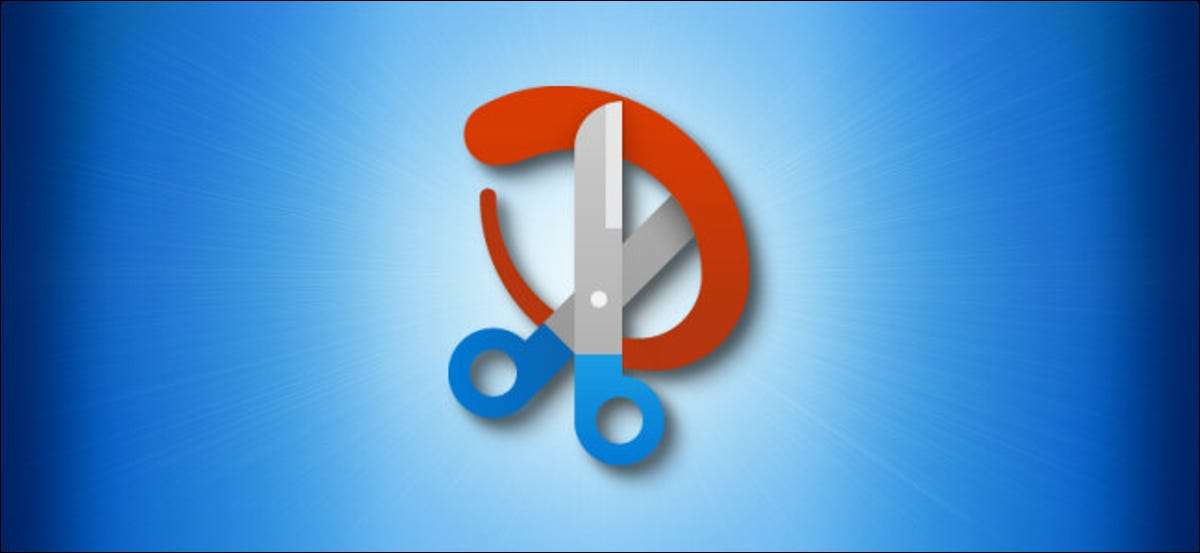
Mitä jos sinun täytyy ottaa kuvakaappauksen Windowsissa 10, mutta et ole ”Print Screen” -näppäintä-tai sinulla ei ole näppäimistö ollenkaan? Onneksi se on helppo kaapata näytön vain hiirellä ansiosta sisäänrakennetun työkalun Snip & amp; Luonnos . Näin.
Suorita Snip & Amp; Sketch ilman näppäimistöä avata Käynnistä-valikko ja etsi "Snip & amp; Sketch "Aakkosellisessa sovellusluettelossa. Käynnistä se napsauttamalla sen kuvaketta.
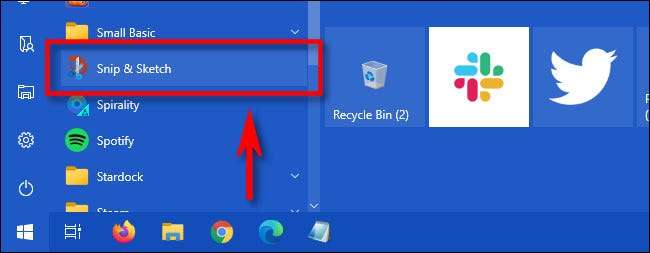
Snip & amp; Sketch Avaa, napsauta "Uusi" -painiketta.
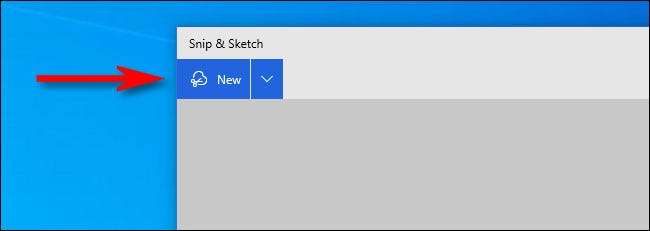
Käyttämällä näytön yläosassa näkyy työkalupalkki, voit suorittaa suorakulmaisen Snipin, vapaamuotoisen Snipin, ikkunan Snipin tai koko näytön Snipin. Napsauta vaihtoehtoa, joka vastaa, mitä haluat kaapata ja valitse sitten osa näytöstä tarvittaessa.
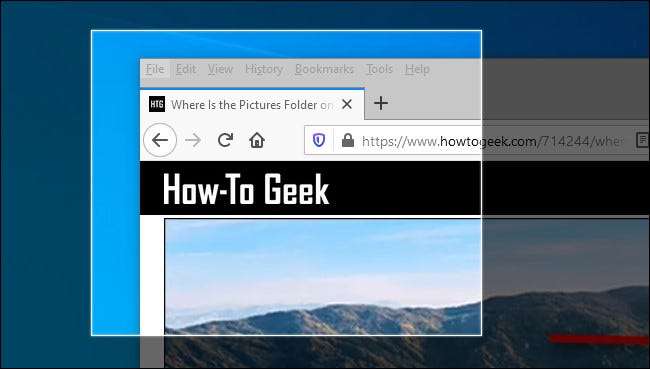
Kun olet ottanut kuvakaappauksesi, näet esikatselun SNIP & AMP: n tuotoksesta; Sketch-ikkuna. Voit tallentaa kuvakaappauksen napsauttamalla Tallenna-painiketta, joka näyttää pieneltä levykkeeltä.
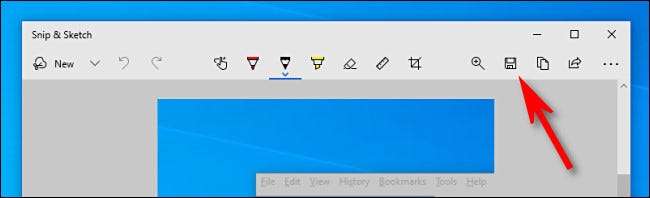
Tiedosto Tallenna -valintaikkunassa selaa, mihin haluat tallentaa kuvakaappauksen. Siisti asia snip & amp; Sketch on se, että se nimeää kuvakaappauksesi automaattisesti aikaleiman kanssa, jotta et tarvitse näppäimistöä kirjoittamaan uusi nimi. Kun olet valmis, napsauta "Tallenna".
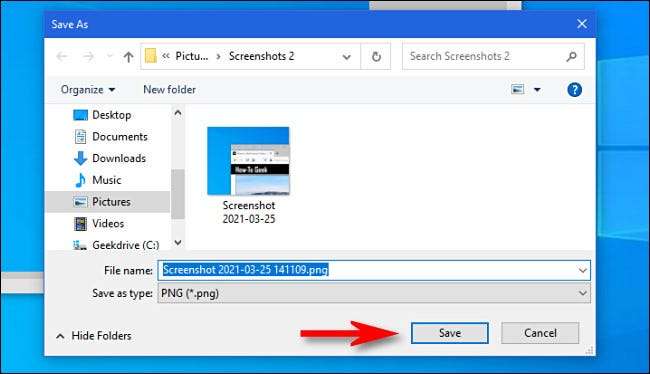
Kuvakaappaus on nyt tallennettu, ei tarvita näppäimistöä.
Jos luulet, että otat paljon kuvakaappauksia tällä tavalla, saatat haluta Pin Snip & Amp; Piirrä tehtäväpalkkiin, jotta sinun ei tarvitse löytää sitä Käynnistä-valikossa joka kerta. Voit tehdä tämän hiiren kakkospainikkeella Snip & amp; Sketch-kuvake ja valitse "PIN-koodi tehtäväpalkkiin". Pidä hauskaa ottaa kuvakaappauksia!
Liittyvät: Windows 10: n uuden kuvakaappauksen käyttäminen: Leikkeet ja merkinnät







